Alle COD Modern Warfare 2 fejl, problemer og rettelser
Miscellanea / / April 29, 2023
COD Modern Warfare 2 er det bedste valg for mange spillere på grund af sin smukke spillestil og ultimative spilhistorie. Men når du nyder spillet, vil du ikke have, at der dukker fejl op. Men mange brugere står over for sådanne problemer fra tid til anden uden nogen officiel vejledning eller instruktioner til at løse dem. Denne guide vil dele alle mulige COD Modern Warfare 2 fejl og problemer sammen med deres potentielle rettelser.
I de fleste tilfælde er spilfejl uundgåelige, da spillet kører på flere komponenter, inklusive softwarekonfiguration og hardwarekonfiguration, sammen med en gyldig internetforbindelse. Og på et hvilket som helst tidspunkt af dette virker en af dem muligvis ikke og får spillet til at gå ned eller vise fejl. Ingen problemer; nedenfor, vil du finde alle eksisterende COD Modern Warfare 2 fejl og deres rettelser.

Sideindhold
-
Alle COD Modern Warfare 2 fejl, problemer og rettelser
- Modern Warfare 2 scannings- og reparationsfejl
-
Modern Warfare 2 Multiplayer bliver ved med at crashe fejl
- Rettelse 1: Opdater GPU-drivere
- Rettelse 2: Tjek spilfilernes integritet
- Rettelse 3: Vent på, at serveren bliver rettet
- Rettelse 4: Geninstaller Modern Warfare 2
-
Modern Warfare 2 HUENEME – CONCORD-fejl
- Fix 1: Blød nulstil din konsol
- Fix 2: Aktiver UPnP og deaktiver Teredo-filtrering på routeren
- Fix 3: Konfigurer statisk IP og portvideresendelse til din router
- Modern Warfare 2 lydfejl
- Modern Warfare 2 Missing Operator/ Vault Edition Items Error
- Modern Warfare 2 NIAME – LEE fejl
- Modern Warfare 2 Dev Error 6036
- Modern Warfare 2 DIVER fejlkode
- Modern Warfare 2 TRAVIS – RILEA-fejl
- Konklusion
Alle COD Modern Warfare 2 fejl, problemer og rettelser
Siden lanceringen har spillere klaget over fejl i COD Modern Warfare 2. De fleste af disse problemer er relateret til forældede grafikdrivere, forkert konfigurerede spilfiler eller potentielt svag internetforbindelse.
Modern Warfare 2 scannings- og reparationsfejl
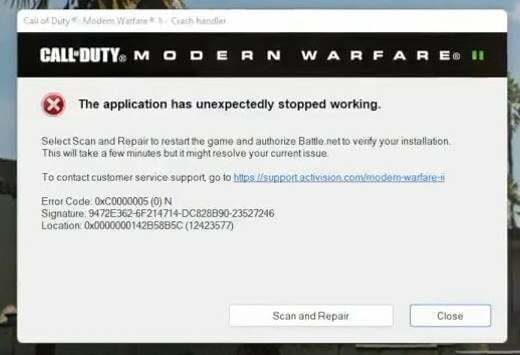
Siden lanceringen af Modern Warfare 2 har spillere stødt på fejl og fejl, hvor spillet går ned. Når spillet går ned, skal spillerne genstarte og logge på igen for at begynde at spille. COD MW2 scannings- og reparationsfejl er ikke ny, og den har været med i spillet fra starten. Du kan følge nedenstående trin for at rette denne fejl.
Annoncer
- Åben Modern Warfare 2 i din Damp klient.
- Naviger til Indstillinger > fanen grænseflade.
- Rul ned og find parallakse effekter, og deaktiver disse effekter i spillet.
- Anvend indstillingerne og genstart spillet igen.
Modern Warfare 2 Multiplayer bliver ved med at crashe fejl
Den seneste del af fejl og fejl er fejlen Multiplayer Keeps Crashing. Denne fejl lader dig ikke gå ind i multiplayer-tilstanden, og du vil altid være i køen, da serveren bliver ved med at lukke dit spil.
Den værste del af denne fejl er, at der ikke er nogen permanent rettelse til denne fejl, og du skal fortsætte med at udføre disse midlertidige rettelser, som kan løse dit problem med spillet.
Rettelse 1: Opdater GPU-drivere
Opdater din pc-grafikdriver til den nyeste version, og prøv at spille spillet igen. Sådan opdaterer du dine drivere.
- Klik på Start-knap og type Enhedshåndtering i søgefeltet.
- Se listen igennem for en post, der er knyttet til dit grafikkort. "grafik", "Standard VGA-controller", "Intel Graphics", "AMD Radeon," "NVIDIA GeForce," eller et andet mærke kan bruges.
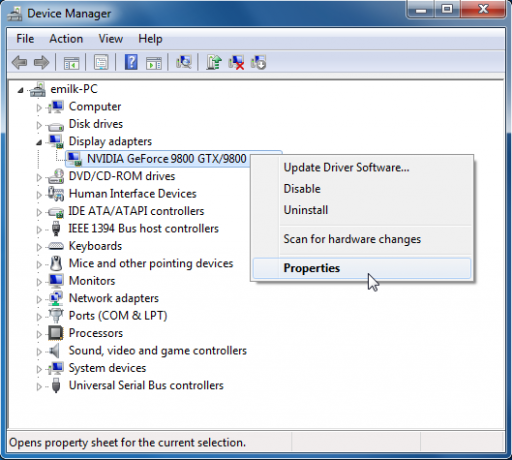
Annoncer
- Højreklik på de tilgængelige grafikdrivere og vælg Opdater driver mulighed.
- Vælg Søg automatisk efter opdateret driversoftware. Følg instruktionerne på skærmen, og driverne vil blive opdateret til den nyeste version.
Rettelse 2: Tjek spilfilernes integritet

Multiplayeren bliver ved med at crashe fejl er almindelige, og det kan være på grund af de korrupte filer i din spilmappe. Du kan gå til steam eller Battle.net; disse platforme har muligheder for at kontrollere din fils integritet og værktøjer til også at rette disse filer.
Til Steam
Annoncer
- Åbn Damp klient på pc'en og log ind på kontoen > Gå over til Bibliotek.
- Højreklik på COD Modern Warfare II spil fra venstre rude.
- Klik på Ejendomme > Klik på Lokale filer fanen.
- Klik derefter på Bekræft integriteten af spilfiler.
- Vent nu på, at processen er fuldført, og luk Steam-klienten.
- Til sidst skal du genstarte pc'en for at anvende ændringer.
Til Battle.net
- Åbn Battle.net klient på din pc.
- Klik på Call of Duty: Modern Warfare II spil.
- Klik nu videre MULIGHEDER (Gear-ikon) > Klik på Scan og reparer.
- Vælge Begynd scanning og vent på, at processen er fuldført.
- Når du er færdig, skal du lukke Battle.net-starteren og genstarte din pc.
Rettelse 3: Vent på, at serveren bliver rettet
Online multiplayer-spil er baseret på den regionale server, og der kan opstå nogle serverproblemer. Vent på, at de udgiver et hotfix til spillet, som vil løse dette problem med det samme.
Rettelse 4: Geninstaller Modern Warfare 2
Hvis alt mislykkes, afinstallerer og geninstallerer du Modern Warfare 2-spillet. Du bør også tjekke om opdateringer og sætte dit spil til den nyeste version for at få det fulde udbytte af rettelser udført af udviklerens ende.
Modern Warfare 2 HUENEME – CONCORD-fejl
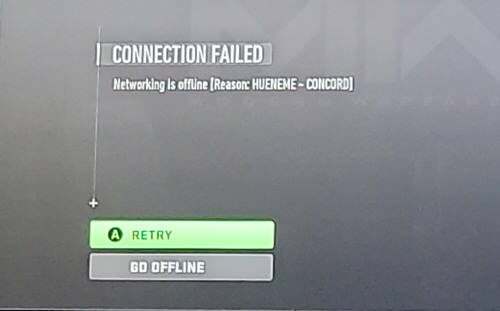
Nogle gange kan forbindelsen til spilserveren mislykkes, og den vil vende tilbage til spillerne ved at vise en Hueneme Concord-fejl. Spillere har rapporteret disse problemer hovedsageligt på grund af, hvordan COD modern warfare 2 etablerer sin forbindelse med spilserveren. Her er, hvordan du løser denne fejl.
Fix 1: Blød nulstil din konsol
Reklame
Det lyder måske hårdt, men dette er den nemmeste løsning på problemer som disse. En blød nulstilling vil fjerne alle de problematiske fejl, der opstår i spillet.
- På Xbox, tryk og hold tænd/sluk-knappen nede indtil den slukker.
- Vent på, at enheden tænder igen.
- Hvis det ikke hjalp, tænd og sluk Tænd din konsol ved at tage stikket ud af stikkontakten og tilslutte alt igen på 15 minutter.
- Dette vil helt sikkert løse ethvert grundlæggende problem, du måtte stå over for.
Fix 2: Aktiver UPnP og deaktiver Teredo-filtrering på routeren

Xbox og andre spilkonsoller bruger UPnP til at oprette forbindelse til multiplayer-spilserveren. Nogle routere har UPnP-tjenesten slået fra som standard, og du skal tænde den. Nogle enheder har Teredo-filtrering til routeren, og du skal deaktivere den.
- Tilslut din pc til routeren og åbn en hvilken som helst browser.
- Indtast din routers IP-adresse i søgefeltet, generelt er det det “192.168.1.1” men det kan være anderledes for dig. (Du kan finde det i CMD-kommandoen ved at skrive ipconfig/all).
- Indtast dit router-id og adgangskode. (Normalt er dit id Admin og din adgangskode er også Admin)
- Gå til Sikkerhedsindstillinger og deaktiver Teredo-filteret og aktiver UPnP indstillinger.
Når du er færdig, skal du genstarte din router og prøve at køre spillet igen, problemet vil blive løst.
Fix 3: Konfigurer statisk IP og portvideresendelse til din router

Nogle routere har aggressive indstillinger for routeren af sikkerhedsmæssige årsager. Så du skal manuelt åbne visse porte til COD Modern Warfare 2-spillet.
Generelt bruges disse porte af Call of Duty-spillene til at fungere korrekt på Xbox.
TCP-porte: 53, 80, 307. UDP-porte: 53, 88, 500, 3074, 3544, 4500.
Dette er portene Call of Duty-spilporten, der skal aktiveres i Wifi-routeren.
TCP-porte: 3074, 27015-27030, 27036-27037. UDP-porte: 3074, 4380, 27000-27036.
Hvis dette lyder kompliceret, anbefaler vi, at du opretter forbindelse til din internetudbyder for at konfigurere disse indstillinger for dig.
Modern Warfare 2 lydfejl
Nogle gange kan du stoppe med at modtage lyd fra spillet. Det betyder, at du spiller på mute, eller at spillets lyd er slået fra. Dette problem opleves ikke af alle, da dette rapporteres af nogle få spillere rundt om i verden, og der er ingen aktuel løsning på dette problem. Udviklere udgav en erklæring på Twitter om, at de er opmærksomme på dette problem, og at de snart vil løse det.
Modern Warfare 2 Missing Operator/ Vault Edition Items Error
Mange spillere har rapporteret, at de ikke modtager deres vault-udgave-genstande. Der kan være et problem med deres licens, og på grund af dette kan de ikke modtage disse varer.
- Gå til spilindstillinger, åbn brugere og konti.
- Naviger til andre og klik på Gendan dine licenser.
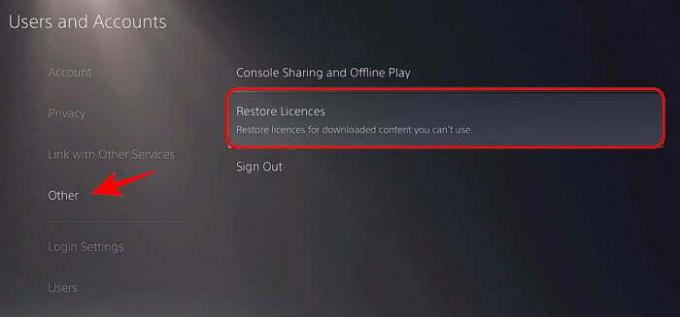
- Genstart dit spil og kontroller, om problemet er løst.
I nogle tilfælde kan kontoen være begrænset til spilkøb, så du er nødt til at oprette forbindelse til spillets officials for at finde ud af det samme.
Modern Warfare 2 NIAME – LEE fejl
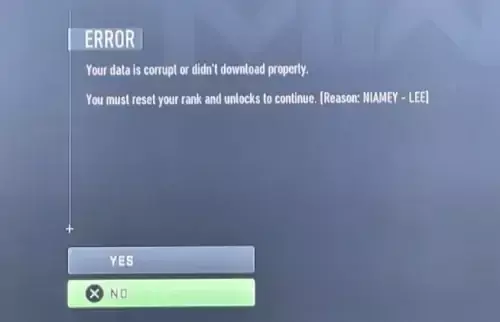
Niame-Lee er den officielle kodefejl for installationsfejlen i Modern Warfare 2-spillet. I denne fejl vil dit spil holde sig til installationslinjen, der aldrig skrider frem. Følg disse trin for at løse dette problem.
- Vælg indstillingsknappen for at åbne sidemenuen.
- Vælg nu hurtige indstillinger eller en af de indstillinger, du vil vælge.
- Nu tilbage til det forrige afsnit.
- Din statuslinje begynder at skride frem.
COD Modern Warfare 2 NIAME – LEE-fejl har indtil videre ingen officiel rettelse, da den er mere relateret til din pc-hardwarespecifikationer. Hvis du støder på dette problem flere gange, betyder det, at din pc ikke er kompatibel til at køre spillet på grund af lav RAM, CPU eller GPU-konfigurationer.
Modern Warfare 2 Dev Error 6036

Den almindelige årsag til fejlene er, at spilfilerne ikke downloades fuldstændigt, eller at der er ufuldstændige multiplayer-data. Du kan gå til indstillinger og ændre dit sprog til engelsk og genstarte spillet for at løse dette problem. Dette er et kendt problem for udviklerne, og de forventes at løse det med fremtidige opdateringer.
Modern Warfare 2 DIVER fejlkode

DIVER-problemet i Modern Warfare 2 er det samme som DEV-fejlen, vi nævnte tidligere. Dette sker også på grund af ufuldstændige downloads af spilfiler. Dette kan også ske på grund af den ufølsomme server til Modern Warfare 2-spillet eller en langsom internetforbindelse.
Følg venligst vores detaljerede vejledning på Sådan rettes Call Of Duty Modern Warfare 2 fejlkode DIVER for at hjælpe dig med at løse dette problem.
Modern Warfare 2 TRAVIS – RILEA-fejl

Denne Travis - Rilea-fejl er en anden fejl, der hovedsageligt skyldes forbindelsesproblemer. Denne fejl opnås ved at vise dig en meddelelse som "Timeout" eller "Forbindelsen mislykkedes". Dette kan nemt løses ved at følge disse trin.
- Tjek din internetforbindelse på de andre enheder.
- Hvis du er sikker på, at dit internet fungerer fint, skal du genstarte din router.
- Genstart din maskine eller tænd for din maskine.
- Opret forbindelse til det samme netværk og genstart spillet.
Konklusion
Med lanceringen af et stort spil som COD Modern Warfare 2 forventes nogle problemer, der vil blive stødt på med spillet. Det er tilrådeligt at holde dine spil altid opdateret, og hvis du finder problemer, som vi har nævnt ovenfor, skal du følge ovenstående metoder for at løse disse problemer.



